Linux Mint
.
Primer paso
.
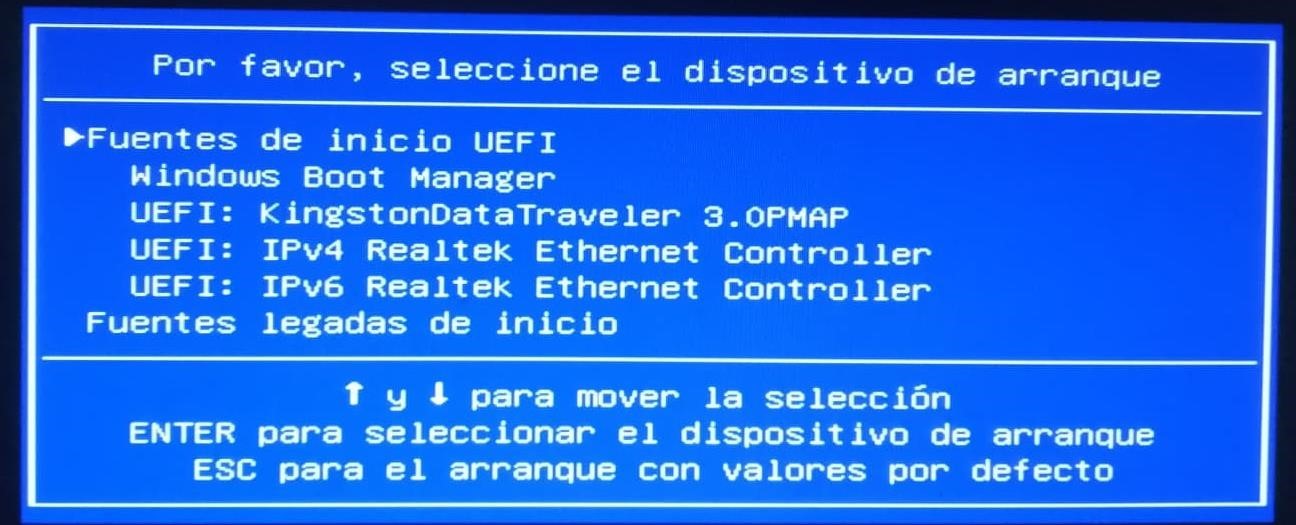
Apagamos el servidor, y cuando
se estaba encendiendo presionamos
la teclas “esc”, enseguida salió este menú,
luego seleccionamos nuestra memoria, que
es la opción tres, “UEFI:KingstonData…”.
Segundo
.
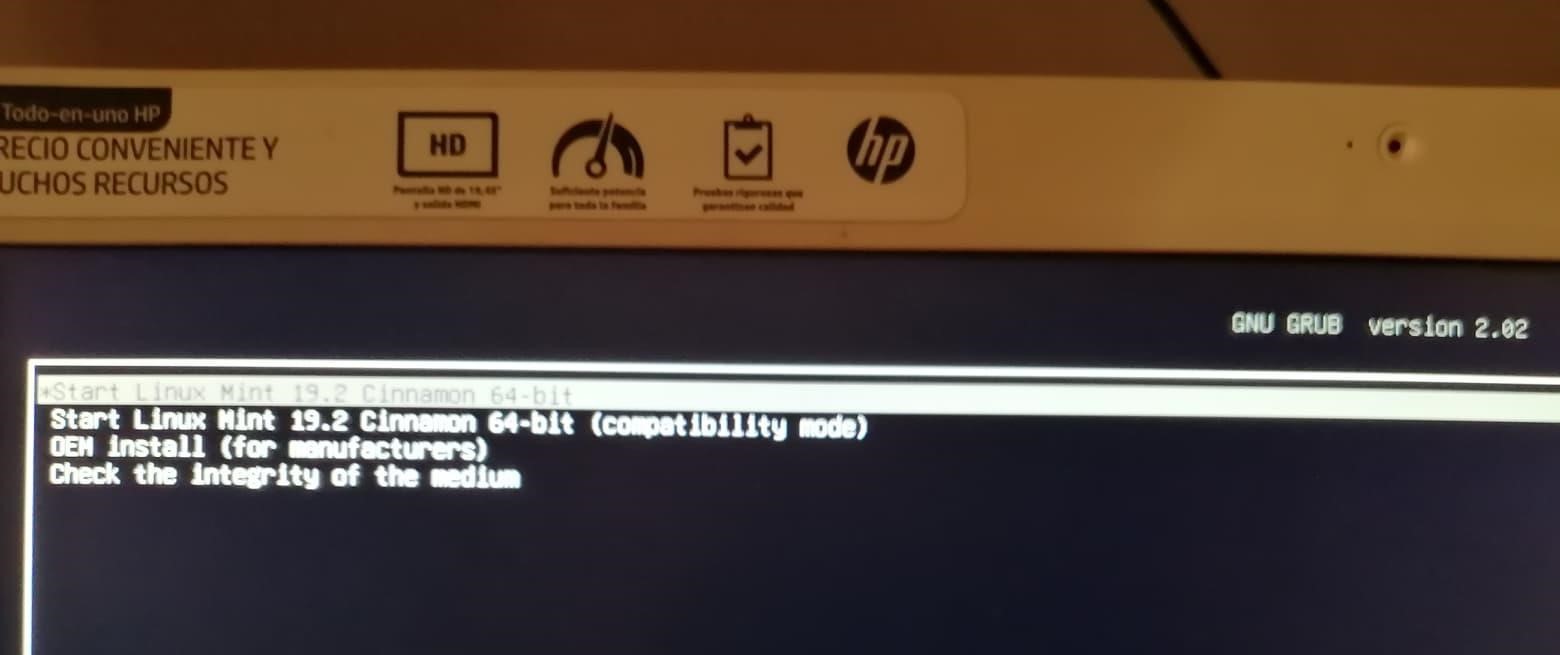
Luego te aparecerá un menú,
seleccionamos la primera opción
que es para iniciar el Linux Mint.
Tercero
.
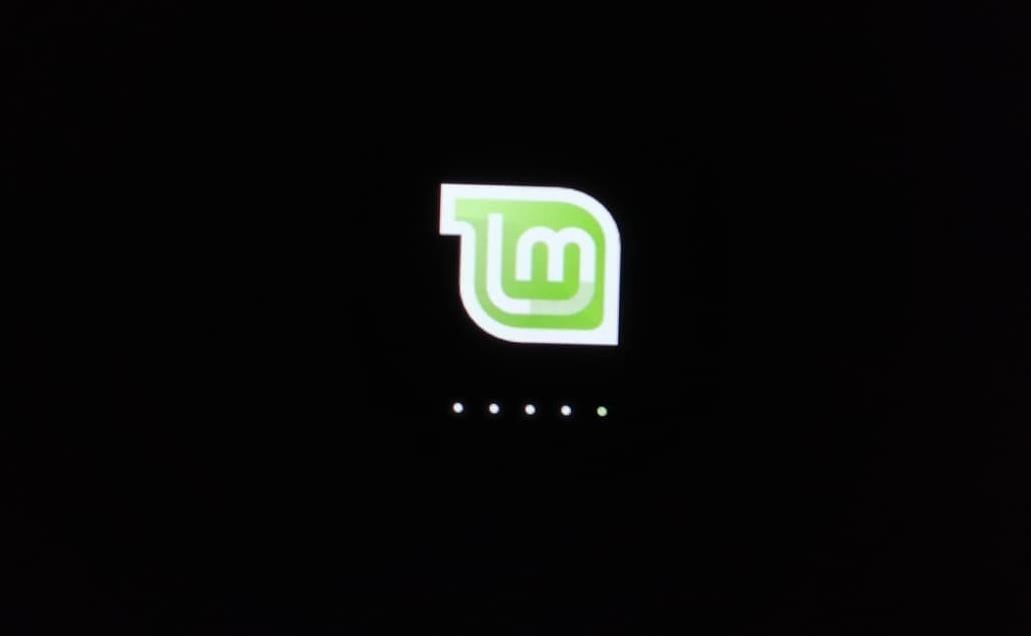
Esperamos unos momentos para que cargue.
Cuarto
.
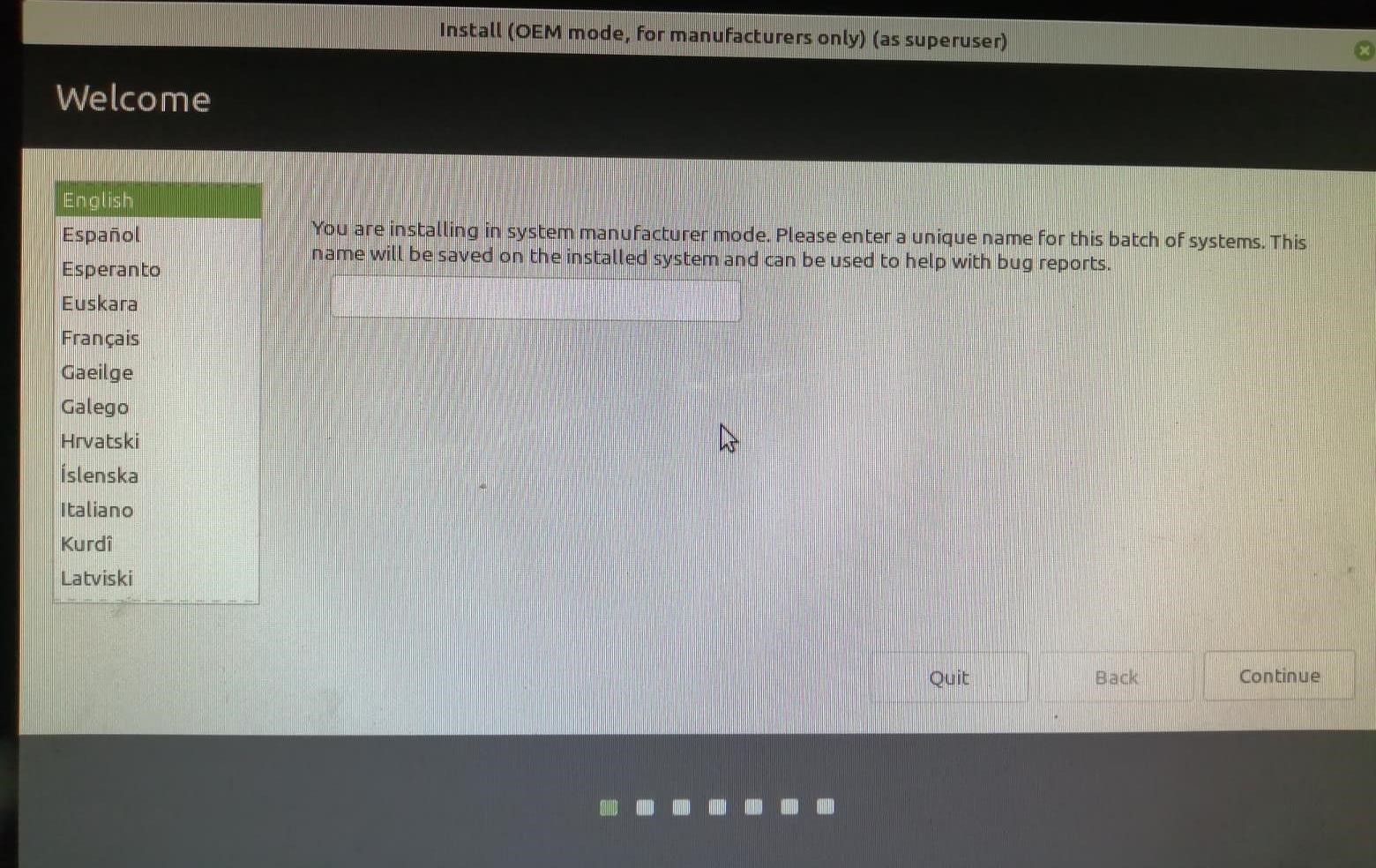
Luego nos cargará una ventana
como esta, esto nos servirá para
acomodar el leguaje de tu sistema
Quinto
.
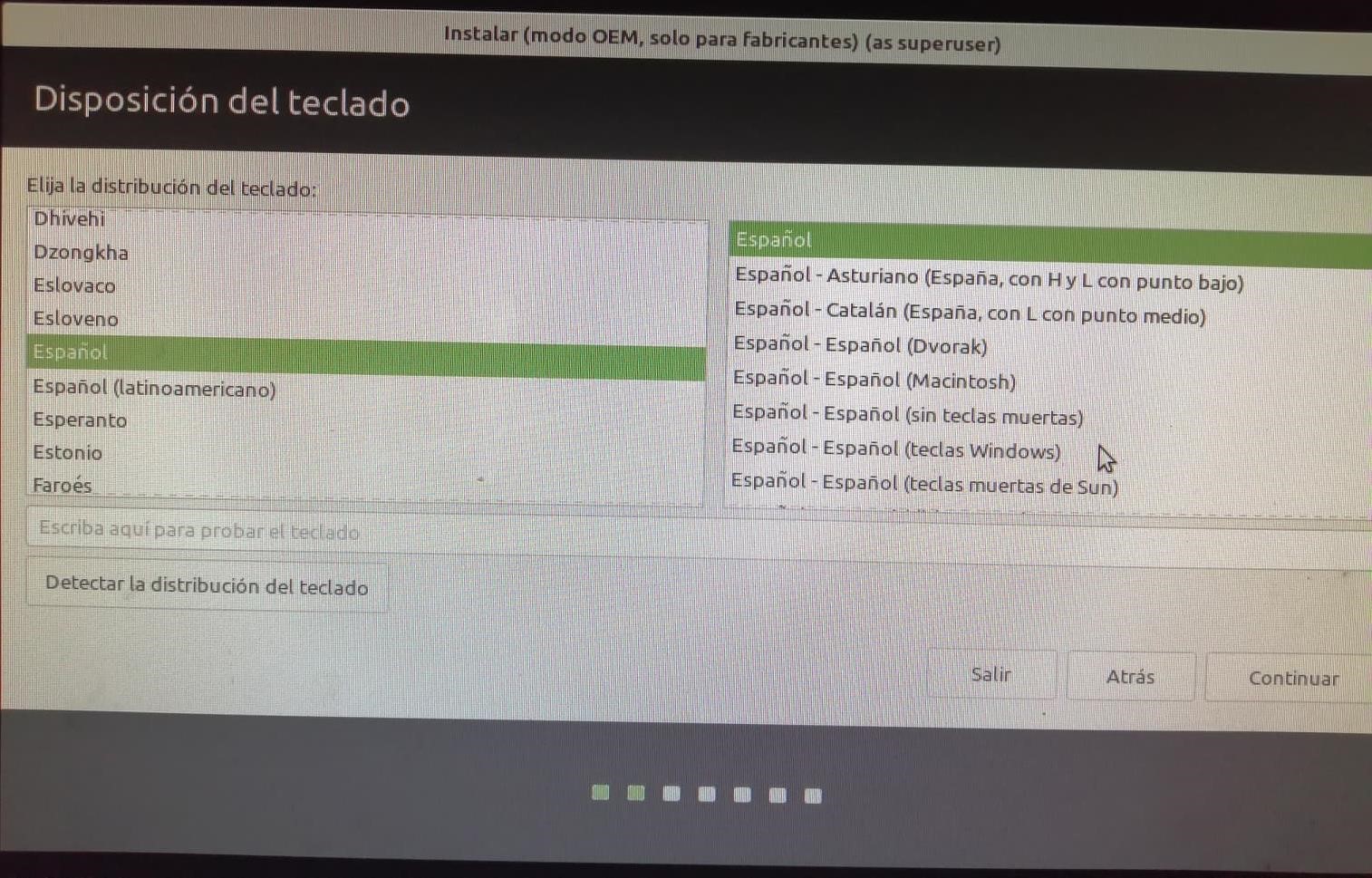
En esta opción configuraras el
idioma del teclado.
Sexto
.
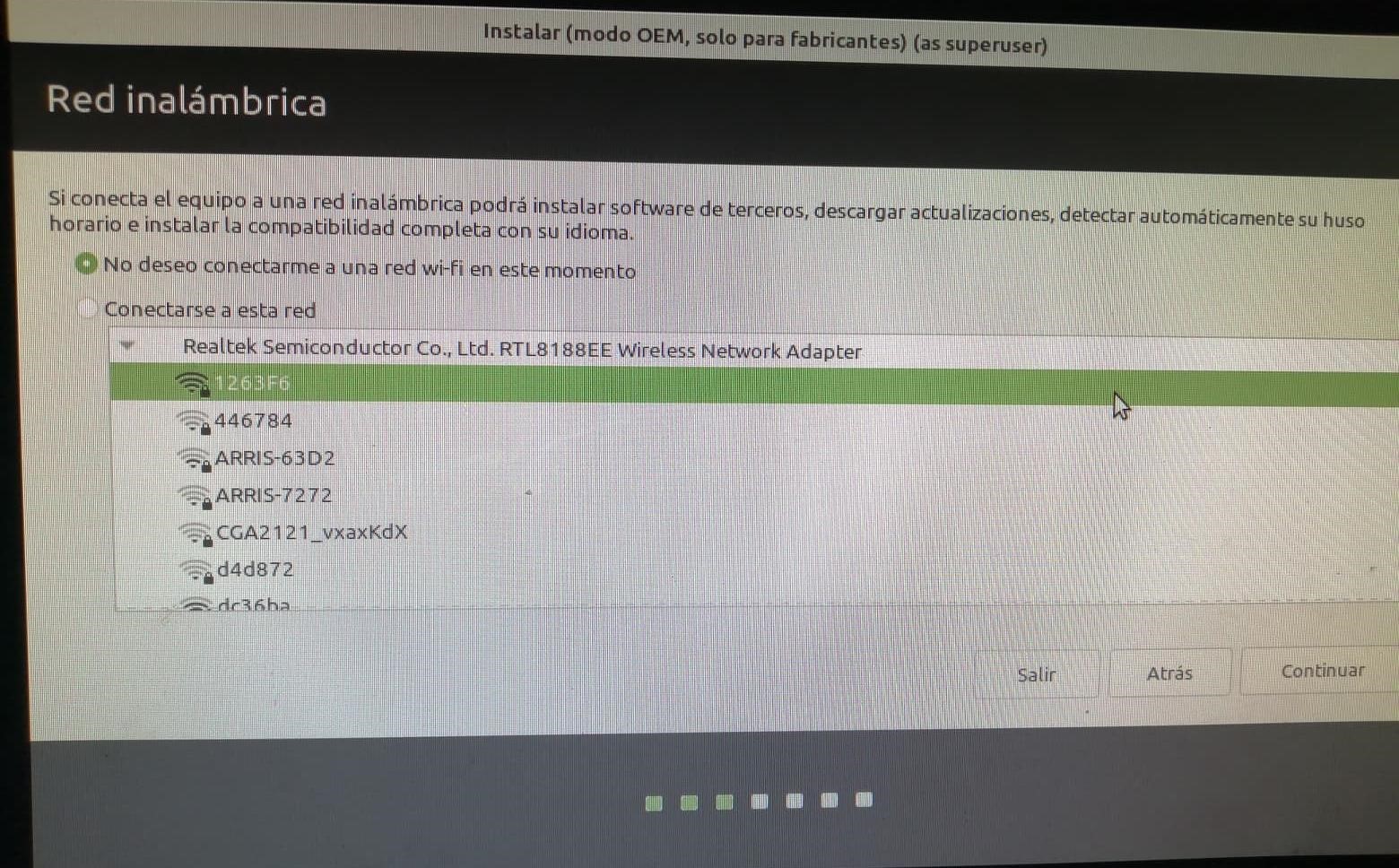
Después te dirá que, si quieres
conectarte a una red, nosotros
elegimos no conectarnos por el momento.
Septimo
.
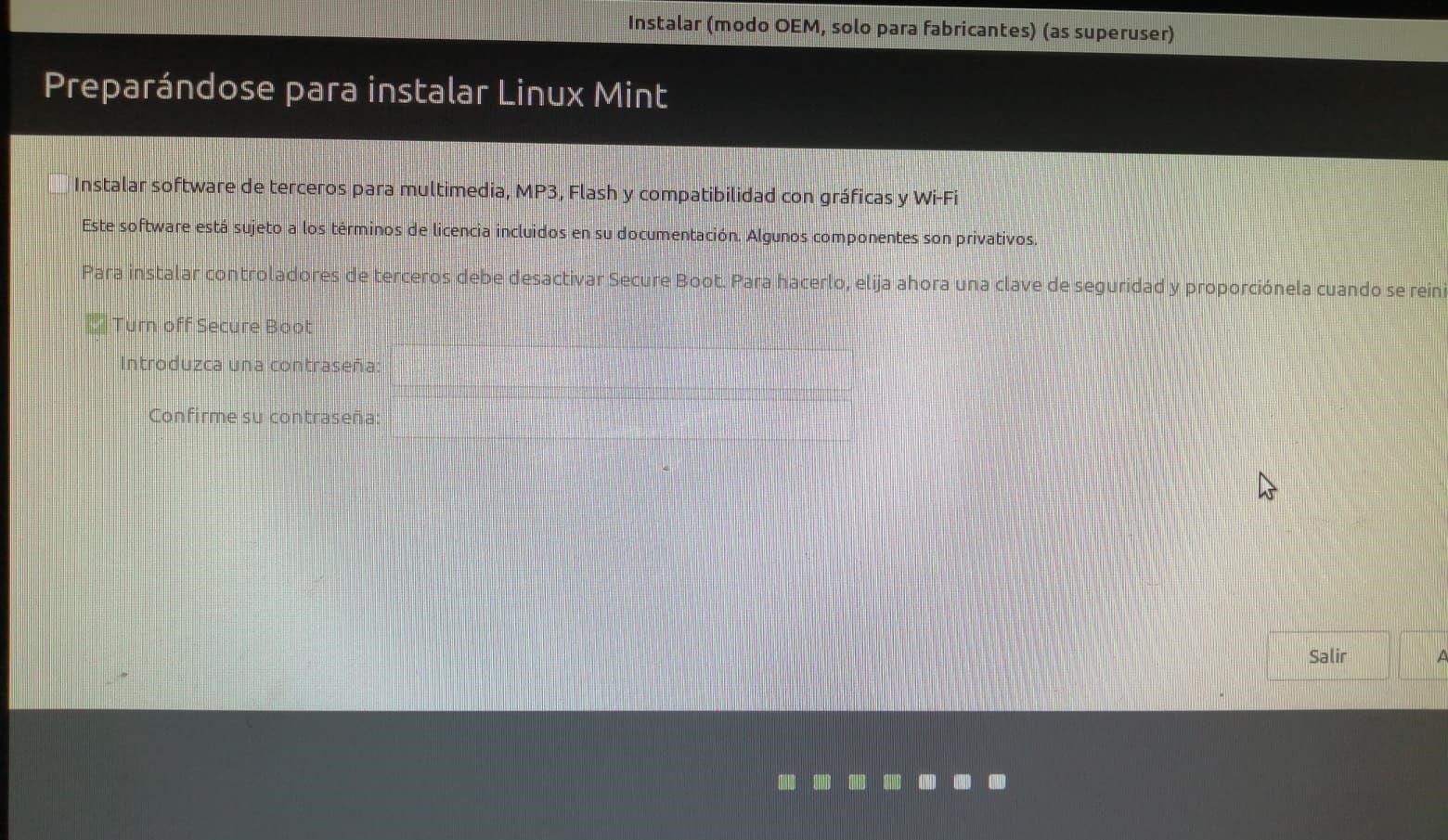
En este apartado sólo le dimos
en continuar, dejamos en blanco todo.
Octavo
.
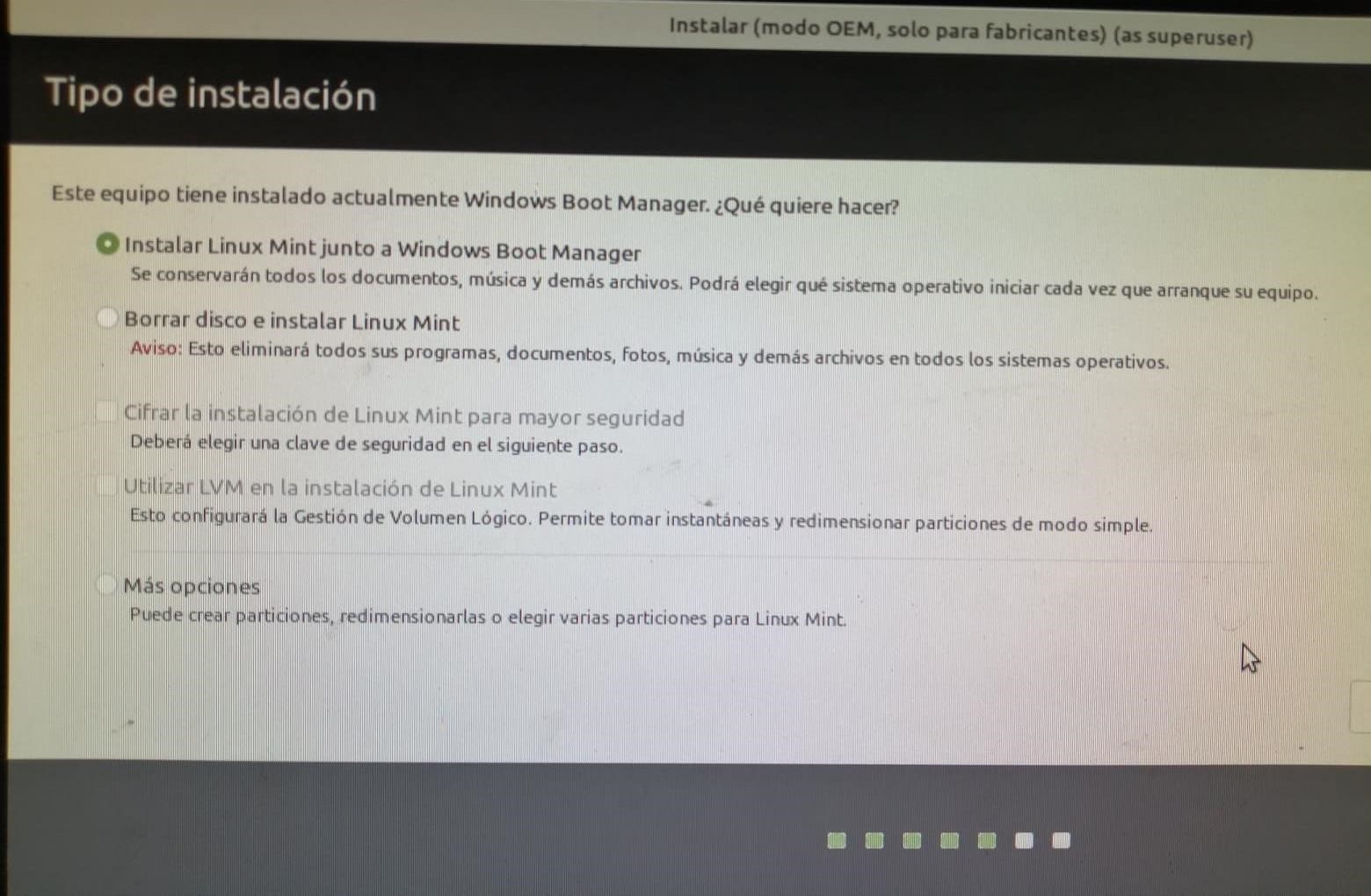
Enseguida nos salió una venta que
decía que ya teníamos instalado un
Windows, esta nos preguntaba que,
si deseábamos instalar el Linux Mint
junto al Windows, nosotros le dimos
que si para que se conservaran todos
los archivos que teníamos.
Noveno
.
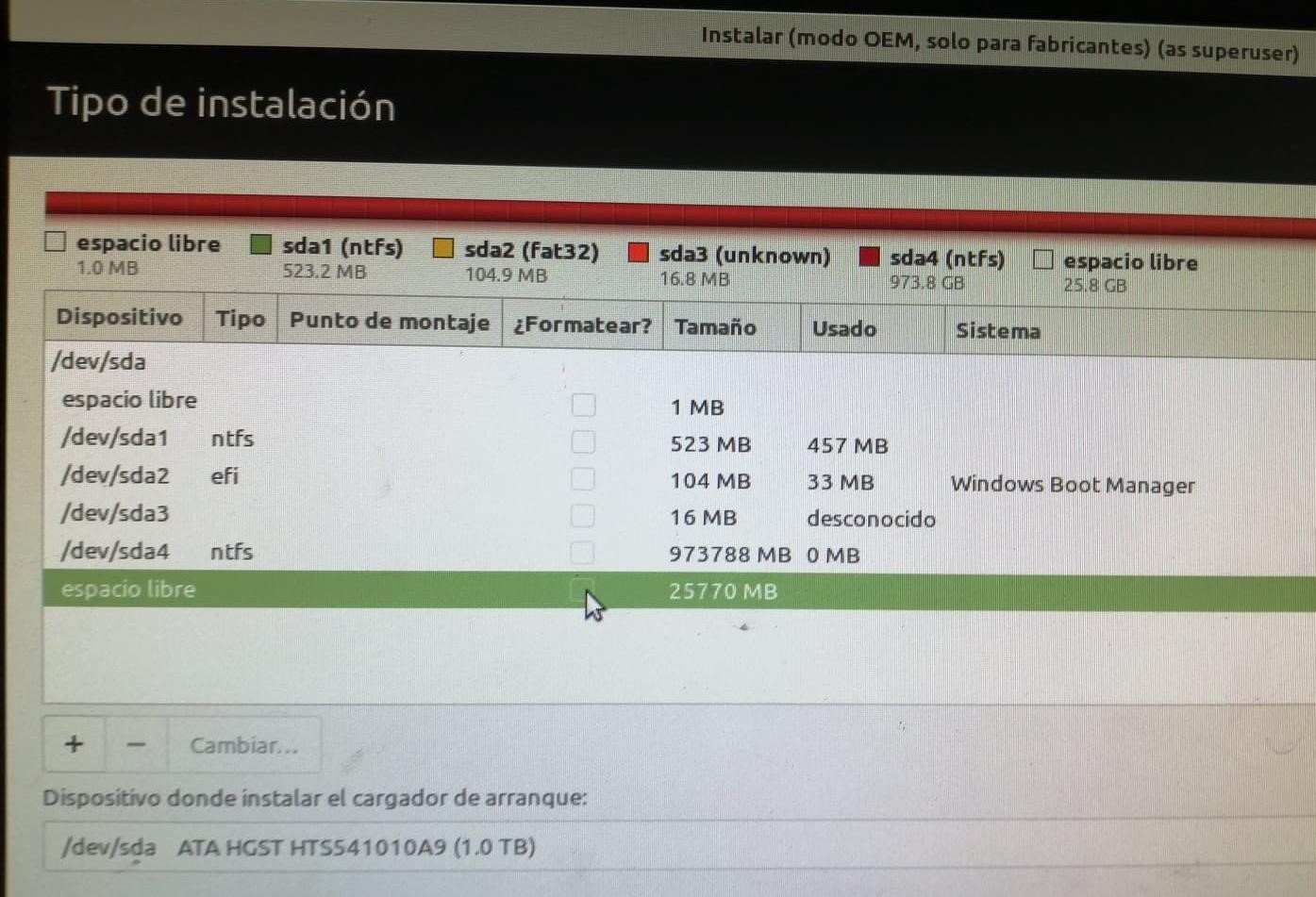
En esta parte elegimos el lugar
en el que queríamos que se instalara.
Décimo
.
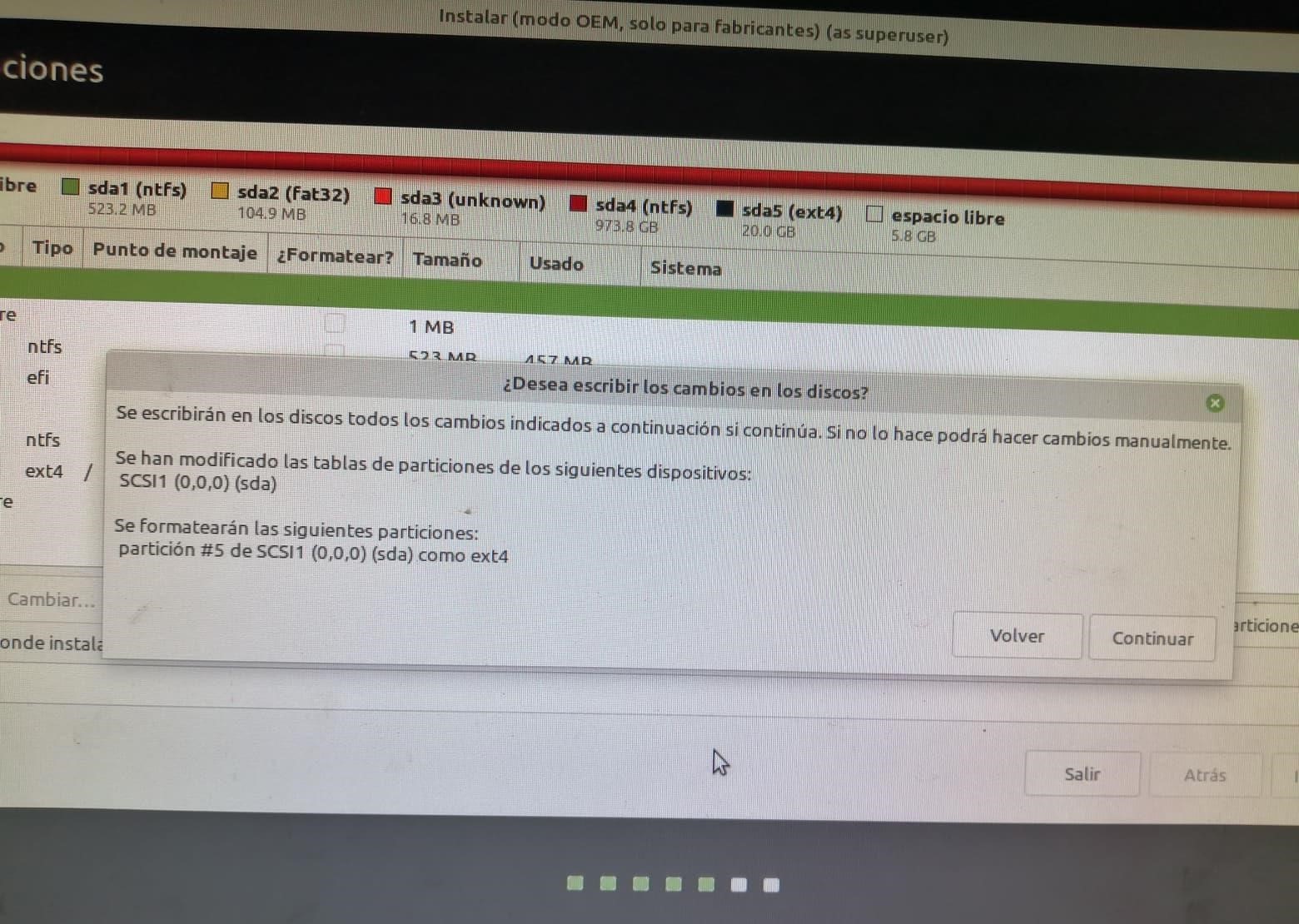
Se abrirá una venta que te
pregunta si realmente quieres
que se instale ahí el SO, porque
se formateara esa partición para
poder instalarlo.
Undécimo
.
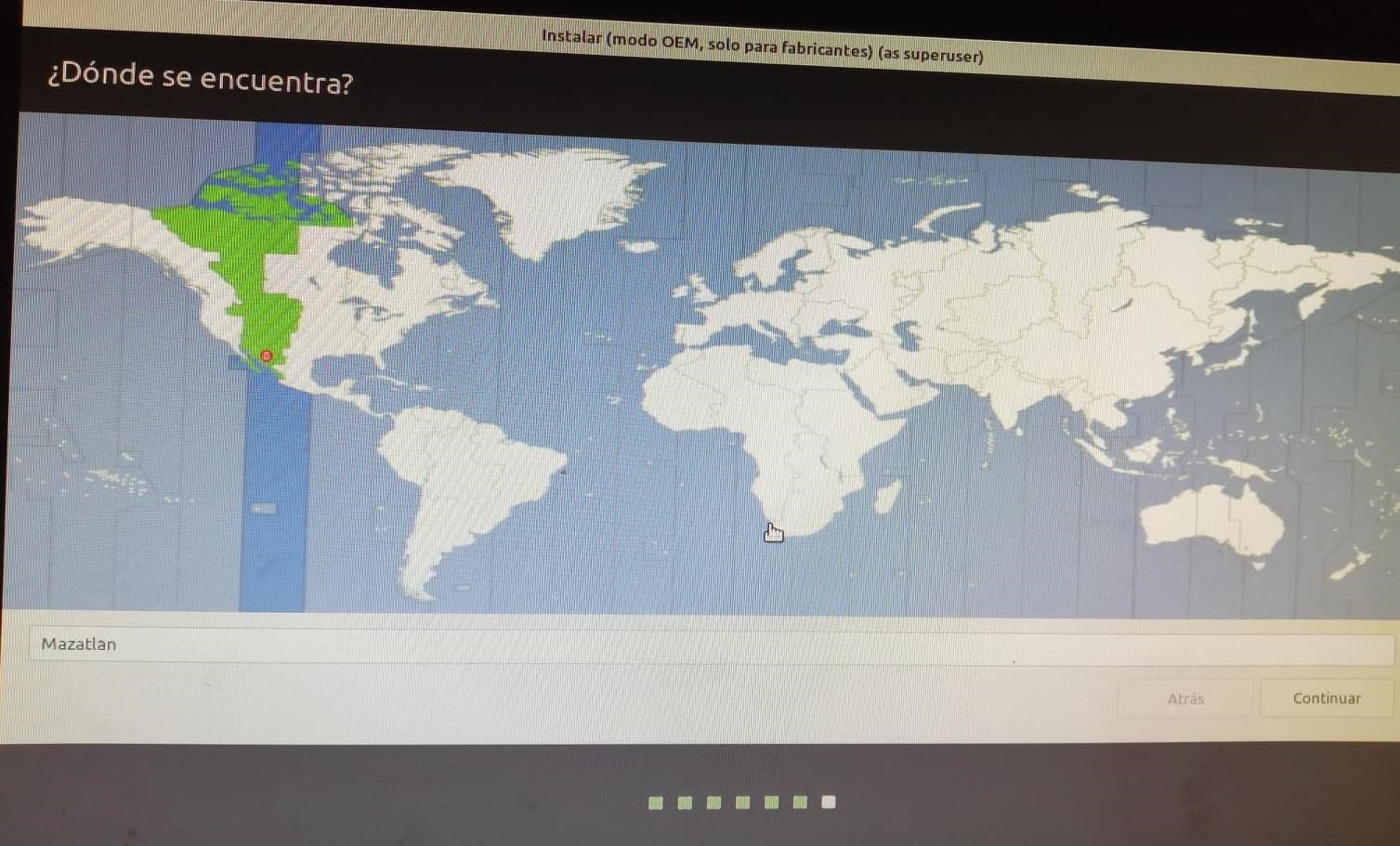
En esta ventana sólo te solicita
que pongas la región en la que te encuentras.
Duodécimo
.
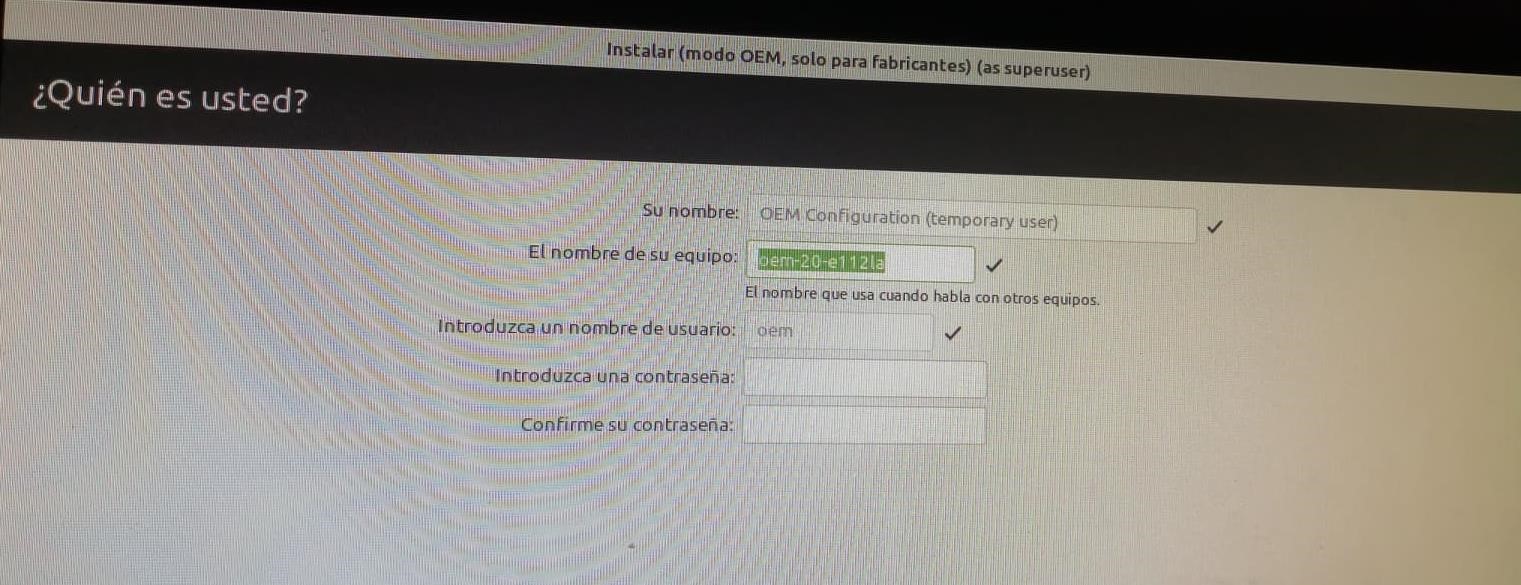
Esta sólo es una configuración
básica en la que debes poner tu
nombre de usuario, el de equipo
y una contraseña.
Decimotercero
.
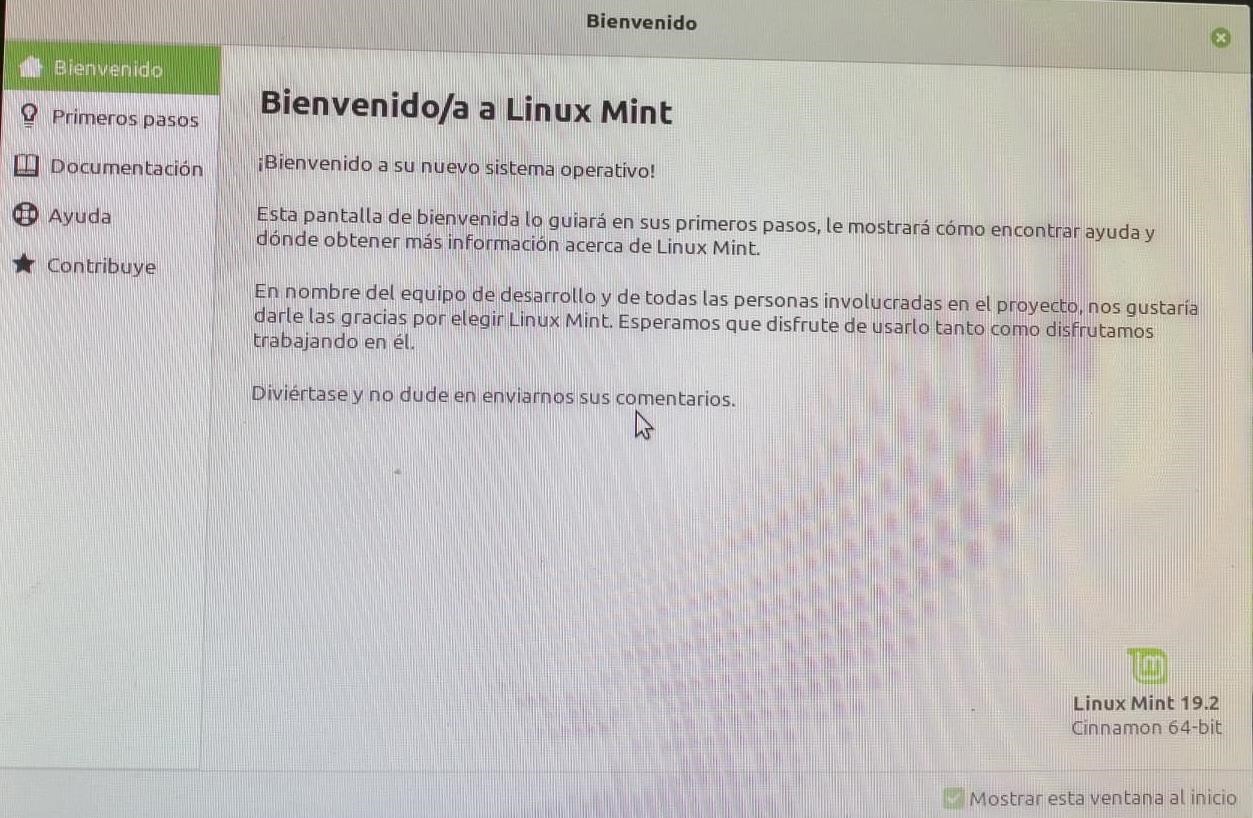
Hecho lo anterior la instalación
fue llevada a cabo correctamente sin errores.
Decimocuarto
.
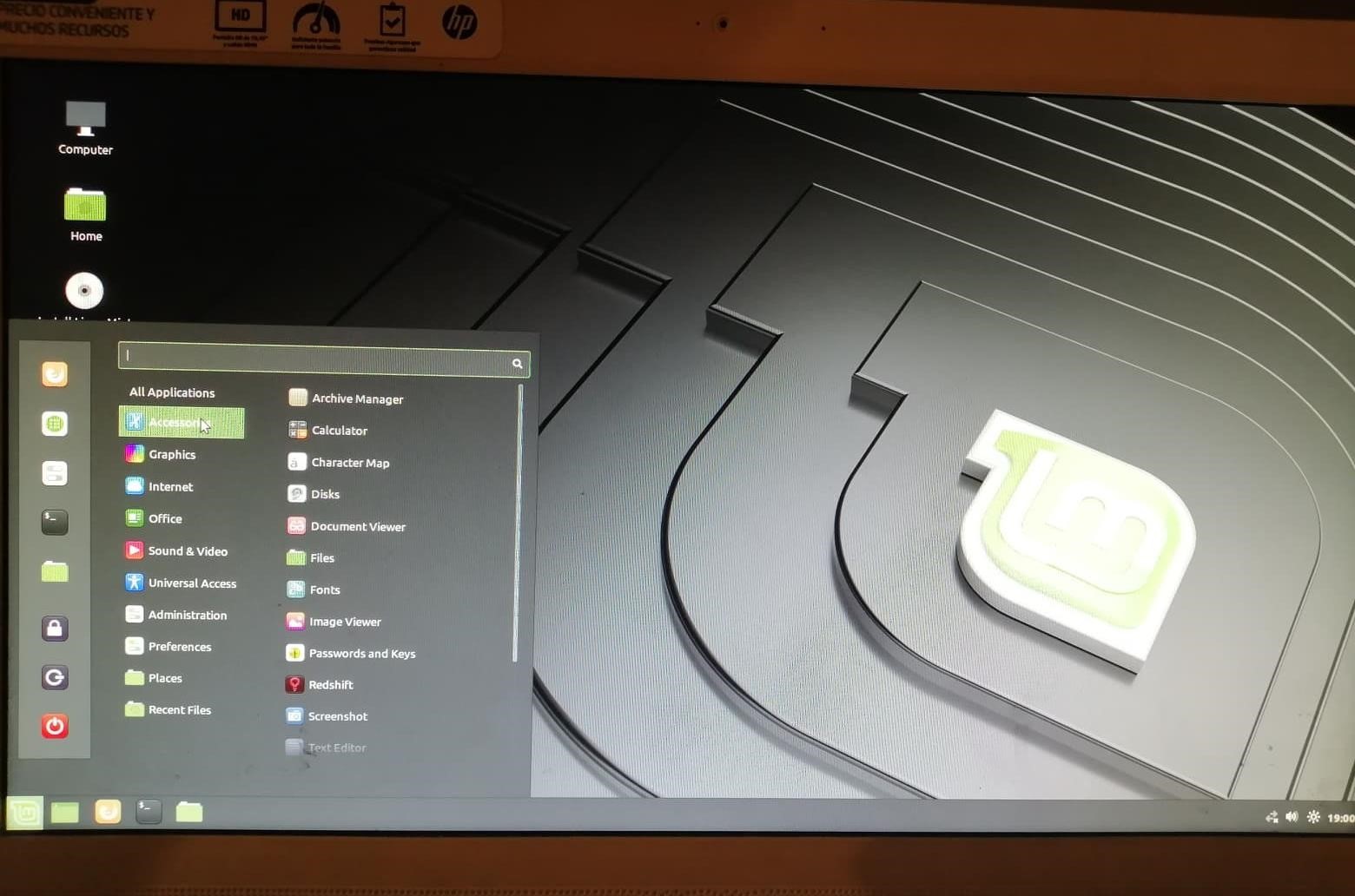
Finalmente esperamos a que cargue
correctamente para que queden
guardadas las configuraciones.
Y listo!! Nuestro sistema bien instalado.